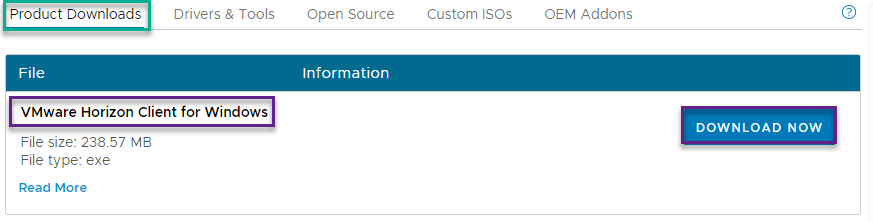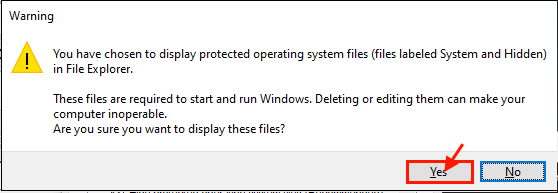Ved Asha Nayak
Instagram er en af de største sociale medieplatforme i nutidens internetdrevne verden. Det kan prale af en enorm daglig brugerbase, der tæller millioner af brugere. De fleste af os bruger Instagram til billeder og videoer. Vidste du, at du kan aktivere Instagram Bio-siden til mere end blot en tilfældig beskrivelse og bruge den til mange formål? En af dem er at tilføje din personlige blog på Instagram. Med dens ekstra fordel ved en enorm brugerbase, kan du omdirigere et stort antal mennesker til dit blog-websted via Instagram og blive mere udbredt læst af brugere på tværs af internettet. Det er ret nemt at tilføje en personlig blog og kan gøres på få minutter. Alt det kræver er et aktivt bloglink, som skal tilføjes via profilsektionen på Instagram.
Tilføjelse af personlig blog på Instagram Bio
Trin 1: Indtast Instagram app på din telefon.
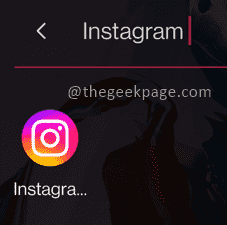
Trin 2: Klik på Profil ikonet i nederste højre hjørne af appen.
REKLAME
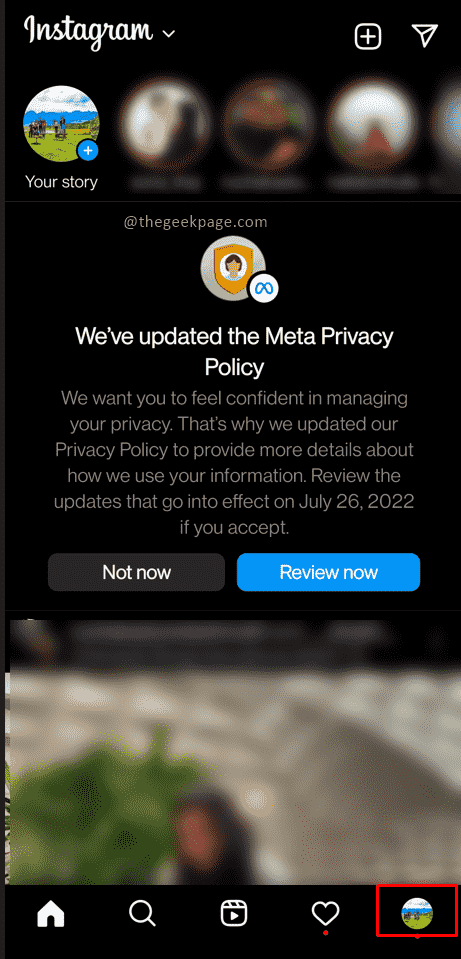
Trin 3: Klik på Rediger profil i midten af skærmen.
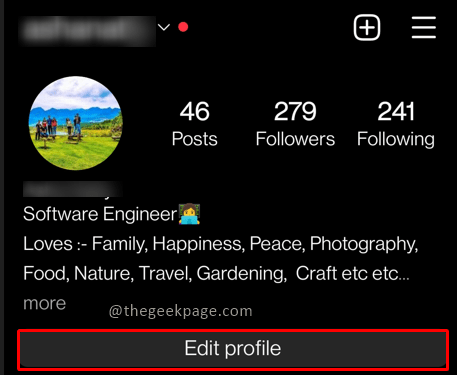
Trin 4: På siden Rediger profil skal du klikke på Skift til professionel konto.
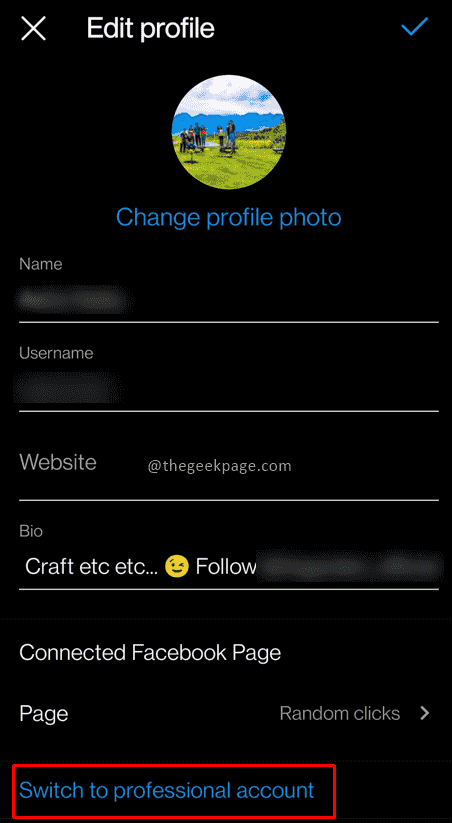
Bemærk: Instagram viser funktionerne på en professionel konto, når du vælger muligheden Skift til professionel konto.
Trin 5: Klik på Blive ved.
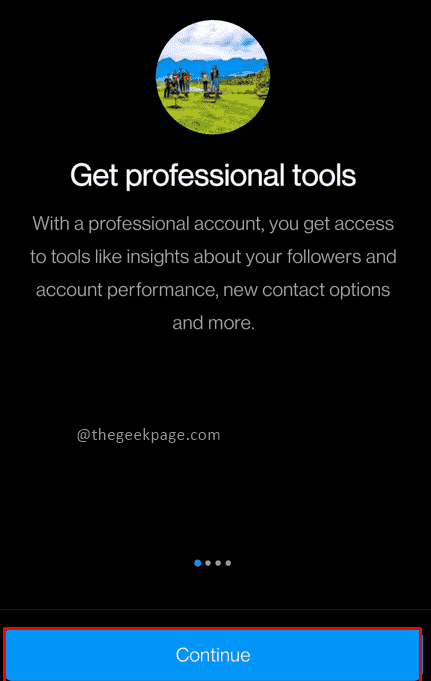
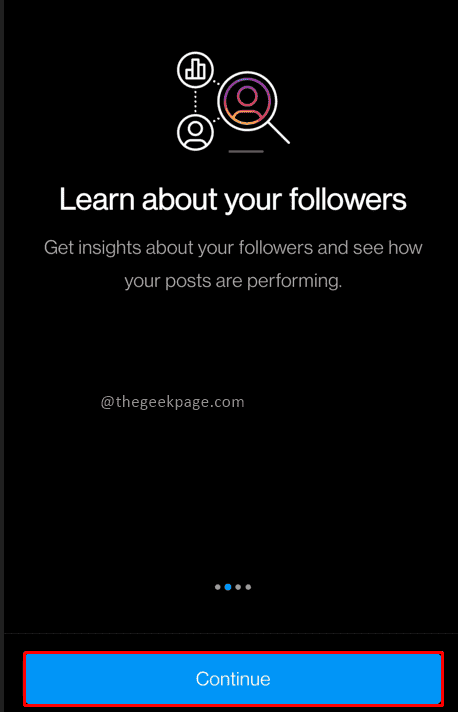
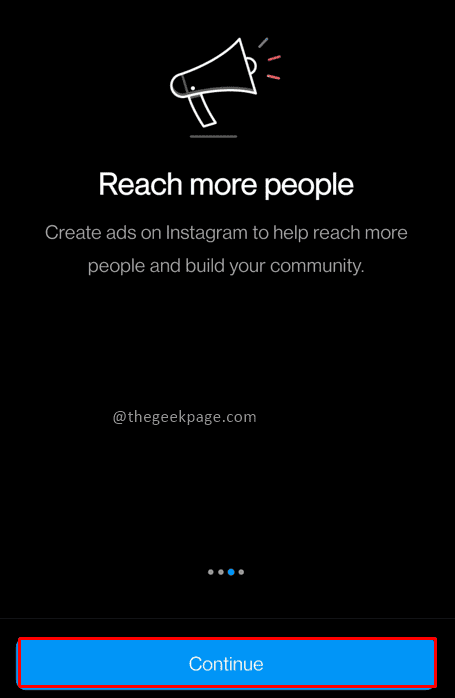
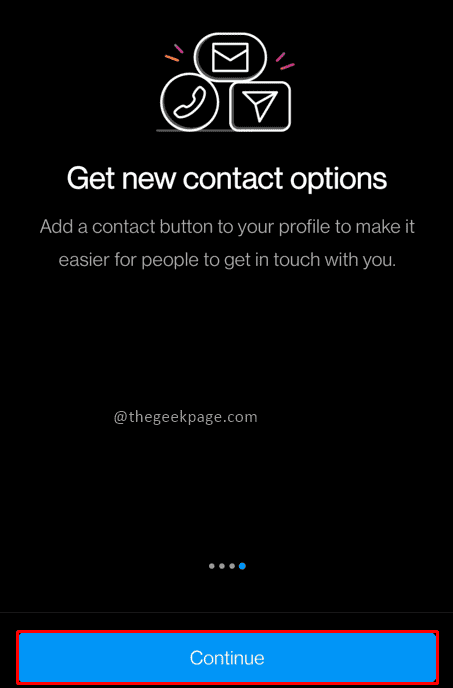
Trin 6: Efter selvstudiet skal du vælge den kategori, du vil tilføje. I dette tilfælde skal du tilføje en Personlig blog fra rullemenuen.
Bemærk: Du kan enten skrive kategorien i søgefeltet eller rulle gennem listen og vælge kategorien.
Trin 7: Sørg for Vis kategorietiket er aktiveret.
Trin 8: Klik på Færdig.
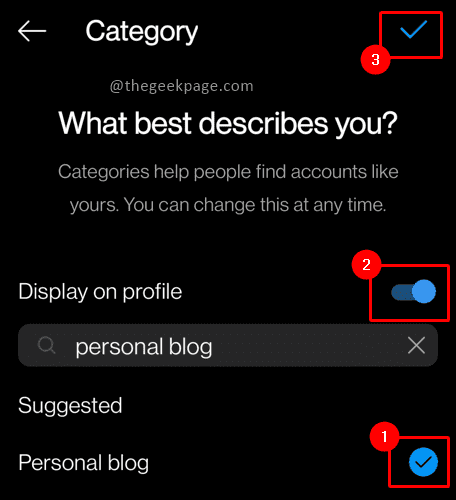
Trin 9: Vælg derefter typen af blog afhængigt af om du er en Skaber eller a Forretning. Når valget er gjort, klik på Næste.
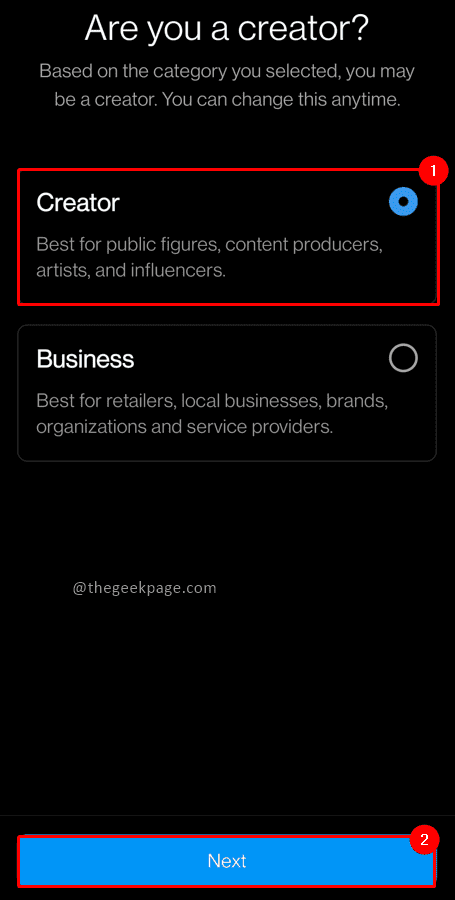
Bemærk: Hvis du er en del af en virksomhed, skal du vælge Forretning, hvis en individuel skaber skal du vælge Creator. Til dette eksempel vil vi vælge Creator.
Trin 10: I den næste fane giver Instagram dig mulighed for at oprette din professionelle konto. Hvis du ønsker at gøre det senere, klik på x mærke i øverste højre hjørne.
Bemærk: Dette er et valgfrit trin. du kan også vælge at gøre det senere.
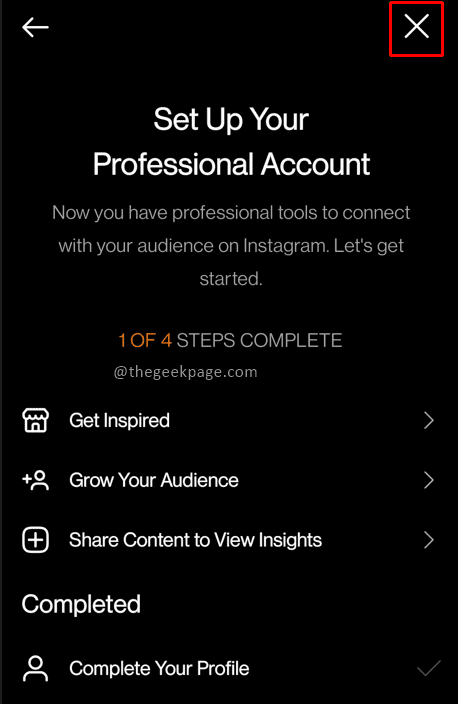
Nu vises kategorien Personlig blog, som du har tilføjet for nylig, i din Instagram-bio.
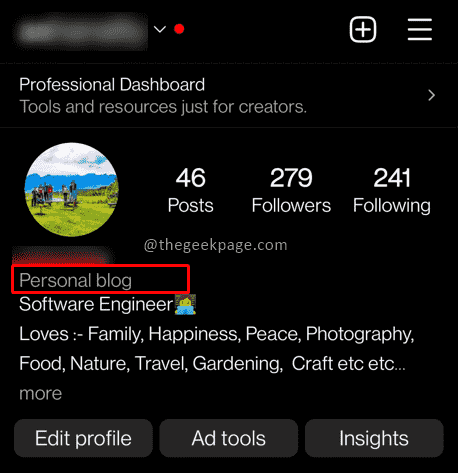
Dette vil give besøgende mulighed for at se bloglinket og læse om dine seneste artikler. Brugeren af Personal Blog på Instagram er et af de kraftfulde værktøjer, der er tilgængelige for næsten ubegrænset adgang til et stort antal læsere. Hvis du er en blogger eller en håbefuld forfatter, er dette det bedste tidspunkt at udnytte sådanne muligheder. God blogging via Instagram.
Trin 1 - Download Restoro PC Repair Tool herfra
Trin 2 - Klik på Start scanning for automatisk at finde og rette ethvert pc-problem.